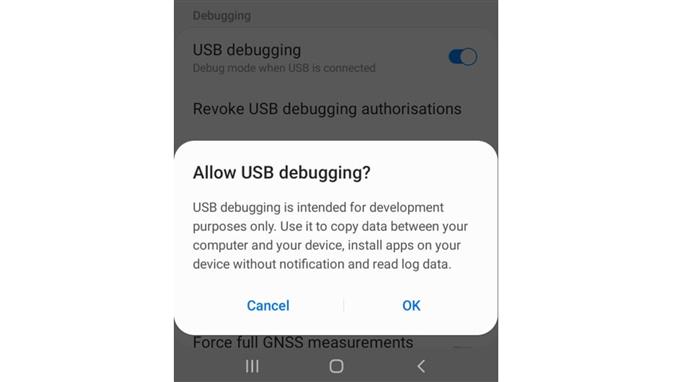האם אתה מכיר ניפוי USB? אם לא, הודע לנו מה זה וכיצד תוכל לאפשר איתור באגים ב- USB בסמארטפונים של Samsung Galaxy A10 על ידי קריאת מאמר זה עד הסוף.
אם אתה מנסה לחקור דברים ב- Galaxy A10 שלך, כגון העתקת אפליקציות מתוכנתות באמצעות פונקציית USB למטרות בדיקה, יהיה עליך להפעיל את אפשרות איתור באגים ב- USB. מצב מפתח זה מאפשר תקשורת ישירה בין מחשב ל- Galaxy A10 באמצעות חיבור USB.
הפעלת אפשרות איתור באגים ב- USB מאפשרת גם למפתחים לגשת ליומנים הפנימיים. זהו תהליך חיוני אם אתה רוצה לבדוק משהו באפליקציות החדשות שתוכנתו במערכת Samsung Galaxy A10.
לפני שתוכל לאפשר איתור באגים באמצעות USB ב- Samsung Galaxy A10, יש להפעיל אפשרויות מפתחים. זוהי אפשרות בהגדרות הטלפון שלך מוסתרת בדרך כלל מכיוון שהיא משמשת רק למפתחים ולאנשים אחרים שמבינים טכנולוגיה שירצו לחקור את המכשיר שלהם יותר.
הוא אמנם כלי שימושי בסמארטפונים של אנדרואיד כמו ה- Galaxy A10, אך היזהר בעת שימוש באפשרות איתור באגים באמצעות USB מכיוון שהנתונים שלך עלולים להיות פגיעים מניצול נתונים, במיוחד אם אתה מתחבר למחשב ציבורי.
אם אתה רוצה לדעת כיצד תוכל להפעיל את אפשרויות המפתחים ב- Samsung Galaxy A10, אל תהסס לקרוא את ההדרכה שלנו על ידי לחיצה כאן. לאחר שהפעלת את התכונה במכשיר שלך בהצלחה, בצע את ההליכים המפורטים להלן כדי לגשת ולהפעיל את תכונת איתור באגים ב- USB ב- Samsung Galaxy A10 שלך.
שלבים:
- גש לאפליקציית ההגדרות בטלפון שלך.
- גלול אל והקש על אפשרויות מפתח. זה צריך להיות בחלק התחתון לאחר שהופעל.
- חפש את אפשרות איתור באגים ב- USB. הקש על המתג שלידו כדי להפעיל את התכונה.
- הקש על אישור.
Galaxy A10 שלך טוב כעת לאיתור באגים ב- USB וניתן לחבר אותו באמצעות חיבור USB כדי לקרוא נתוני יומן, להתקין אפליקציות ללא התראה ולהעתיק מידע בין הטלפון למחשב.
צריכים עוד הדרכות? בקר בערוץ היוטיוב שלנו לסרטונים אינטראקטיביים. תוכל גם לזהות עזרה בפתרון בעיות אם אתה זקוק לה. רק אל תשכחו להירשם ולסמן את הסרטונים. תודה.